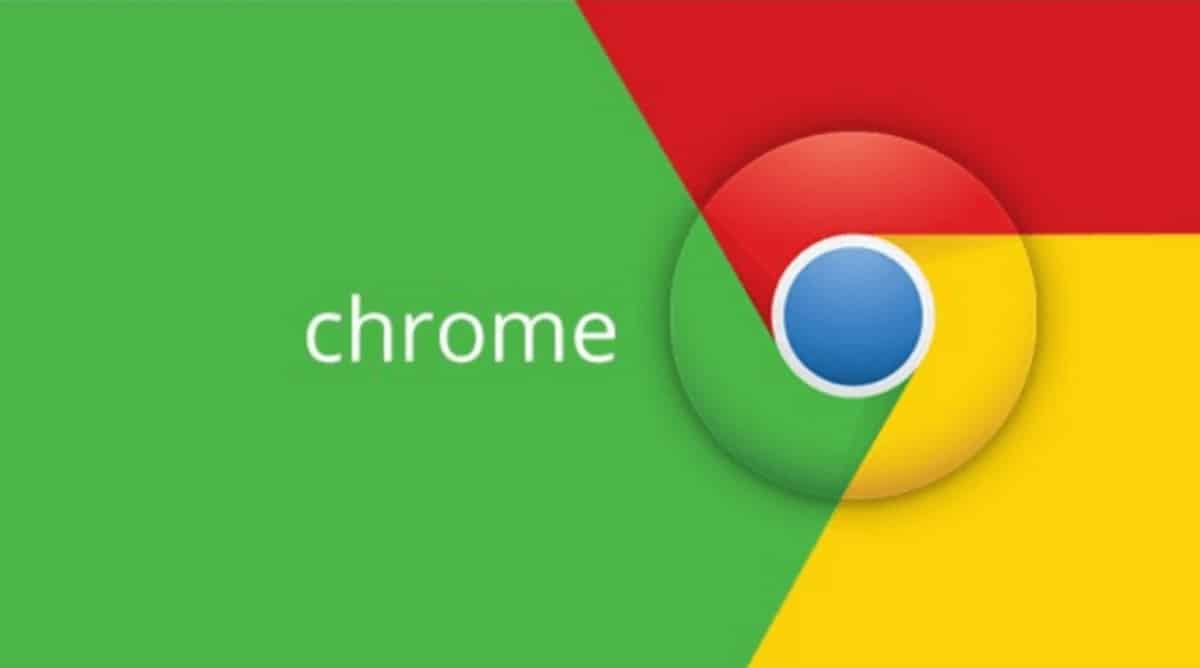
Android上のGoogleChromeブラウザの汎用性により、最も人気のあるブラウザのXNUMXつになります。 Firefox、Opera、または電話に組み込まれているもののような他のものよりも進んでいます。 Googleは、ユーザーが使用できるいくつかの興味深い内部オプションであるFlagsに多くの取り組みを行ってきました。
人気のあるアプリケーションは、スケジュールされたダウンロードをフラグで非表示にします、特定の日付と時刻のファイルをいつダウンロードするかを選択します。 しかし、それは«今»と«Wi-Fi付き»をダウンロードする可能性を与えるので、実験機能のこの特徴を与える唯一のオプションではありません。
最後のXNUMXつは新しいものではなく、家から離れているときにダウンロードを延期し、家に帰ったときにダウンロードを残したい場合の最初のXNUMXつです。 内部特性は、実験的であるにもかかわらず、うまく機能し、 そのため、安定バージョンでなくても使用できます。
データを保存するためにGoogleChromeのスケジュールされたダウンロードをアクティブ化する方法
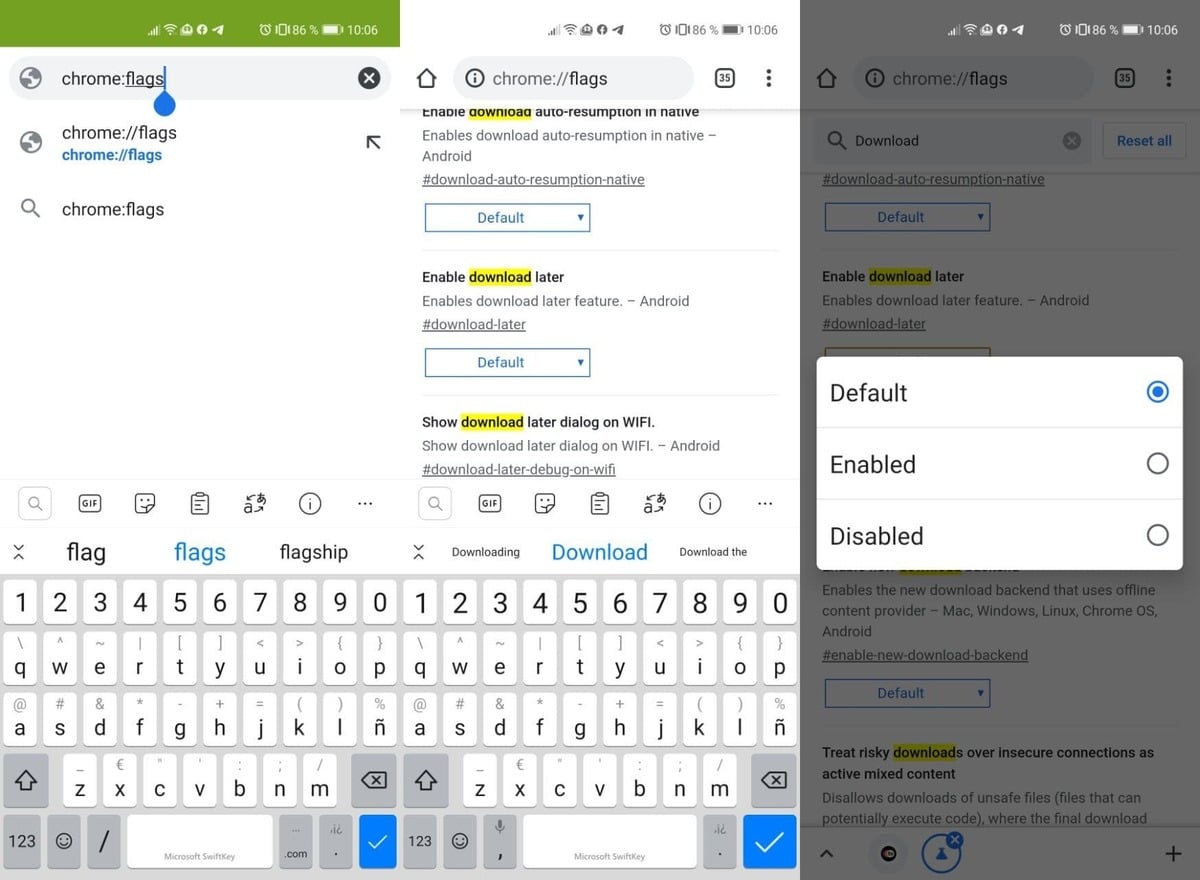
スケジュールされたダウンロードにより、私たちのレートのデータ節約はかなりのものになります特に、月額契約に含まれるGBが約2〜3GBしかない場合。 外部APKをPlayストアにダウンロードしたり、ネットワークから画像、ビデオ、その他のファイルをダウンロードしたりする場合は、アクティブ化してお金を節約してください。
GoogleChromeのスケジュールされたダウンロードをアクティブ化するには データを保存するには、次の手順を実行します。
- AndroidデバイスでGoogleChromeアプリを開きます
- アドレスバーにChrome:フラグを入力して、すべての実験関数を読み込みます
- 検索エンジンに「後でダウンロード」と入力し、アクティブにするには「デフォルト」をクリックして「後でダウンロードを有効にする」を選択します。
- 最後に、[再起動]をクリックしてデータを保存し、アプリケーションを再起動します
- 何かをダウンロードしたいときは、「Wi-Fi付き」でダウンロードするか、日付と時刻をプログラムするかを尋ねられます。夜寝る場合も含めて、任意の範囲を選択できます。デバイスをモバイルで使用する必要はありません
Android上のGoogleChromeには、数か月にわたって十分な改善が含まれていますが、正式にリリースされる前に、各機能が通過する多くのテストがあります。 フラグでは、彼らはいくつかの興味深いものを保ちます この人気のあるWebブラウザを最大限に活用したいと考えています。
Chromeの最新の開発のXNUMXつは セキュリティーチェック、さらにユーザーはできます 強化された保護をアクティブにする インターネットにアクセスするとき。 GoogleChromeには電源を入れるオプションがあります ファイルエクスプローラーとして使用する、電話に余分なアプリケーションをダウンロードする必要をなくすための便利な機能。
